Mit der Nachrichten-App-Schublade auf Ihrem iPhone können Sie schnell auf Elemente zugreifen, die Sie beim Senden von Texten verwenden möchten. Diese Schublade erleichtert es den Benutzern, zu ihren Apps zu wechseln, ohne den App-Bildschirm reibungslos zu ändern. Falls Sie es leid sind, jedes Mal, wenn Sie die App öffnen, auf die Reihe von Apps zu schauen, gibt es eine einfachere Möglichkeit, die Nachrichten-App-Schublade auf Ihrem iPhone auszublenden und den Ärger zu reduzieren. So können Sie es tun.
Kann ich die Nachrichten-App-Schublade entfernen?
Die iMessage-App-Schublade kann nicht entfernt werden, da es sich um eine Standardfunktion handelt, die allen iPhone-Benutzern offen steht. In diesem Fall übersehen Sie es und reduzieren Sie die Anzahl der Probleme. Benutzern, denen die Handhabung schwerfällt, steht eine Möglichkeit zum Ausblenden der App-Schublade zur Verfügung. Das Ausblenden der App-Schublade ist nicht für alle iOS-Benutzer verfügbar. Es funktioniert nur, wenn das Gerät auf iOS 11 oder höher für iPhone und iPad aktualisiert wird.
So verstecken Sie die App-Schublade in der Nachrichten-App für iPhone
Die App-Schublade enthält Apps wie Fotos, Store, Memoji, Sticker, #images, Digital Touch und Musik.
- Öffnen Sie die Nachrichten-App auf Ihrem iPhone.
- Tippen Sie auf eine bestehende Konversation in der App.
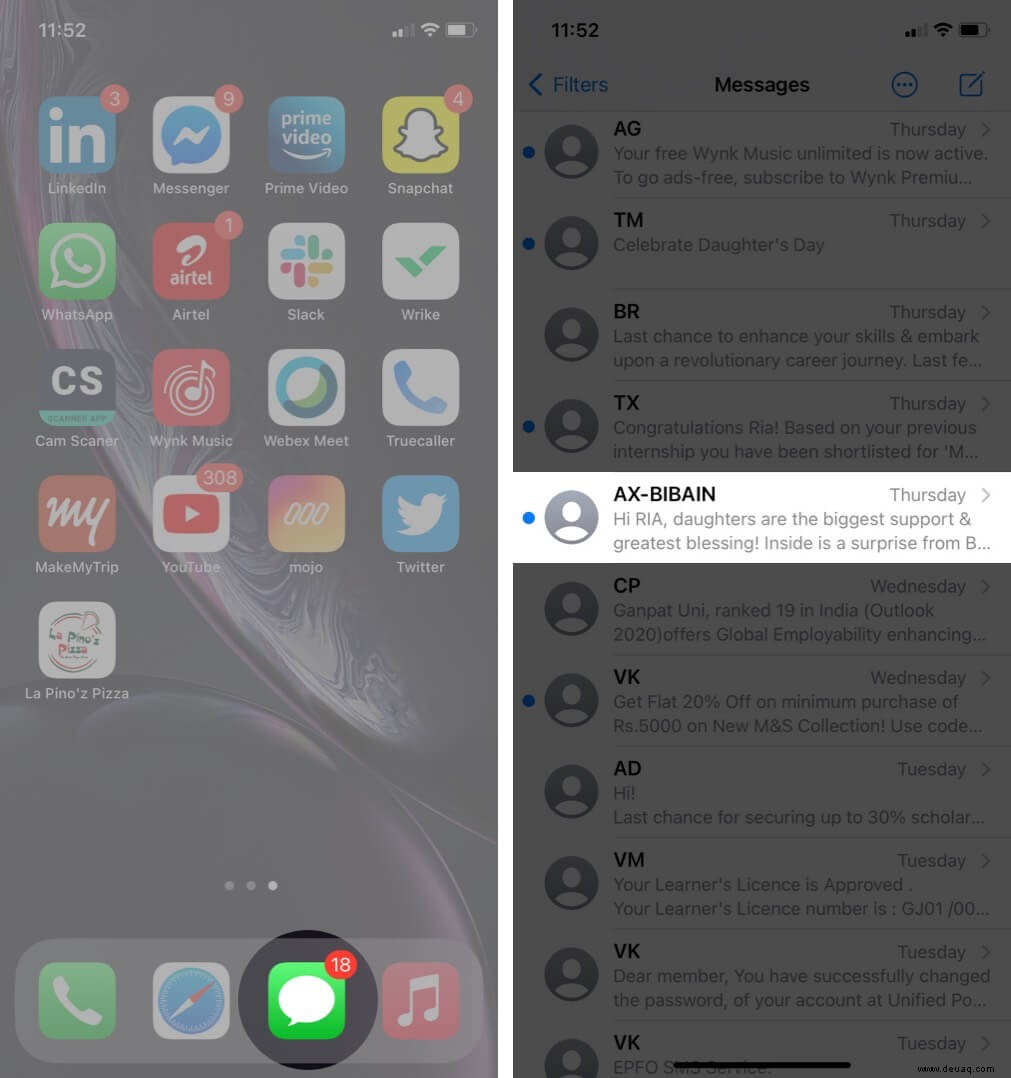
- Um nun die iMessage-App-Schublade auszublenden, tippen Sie auf A (Store) Symbol unten links.
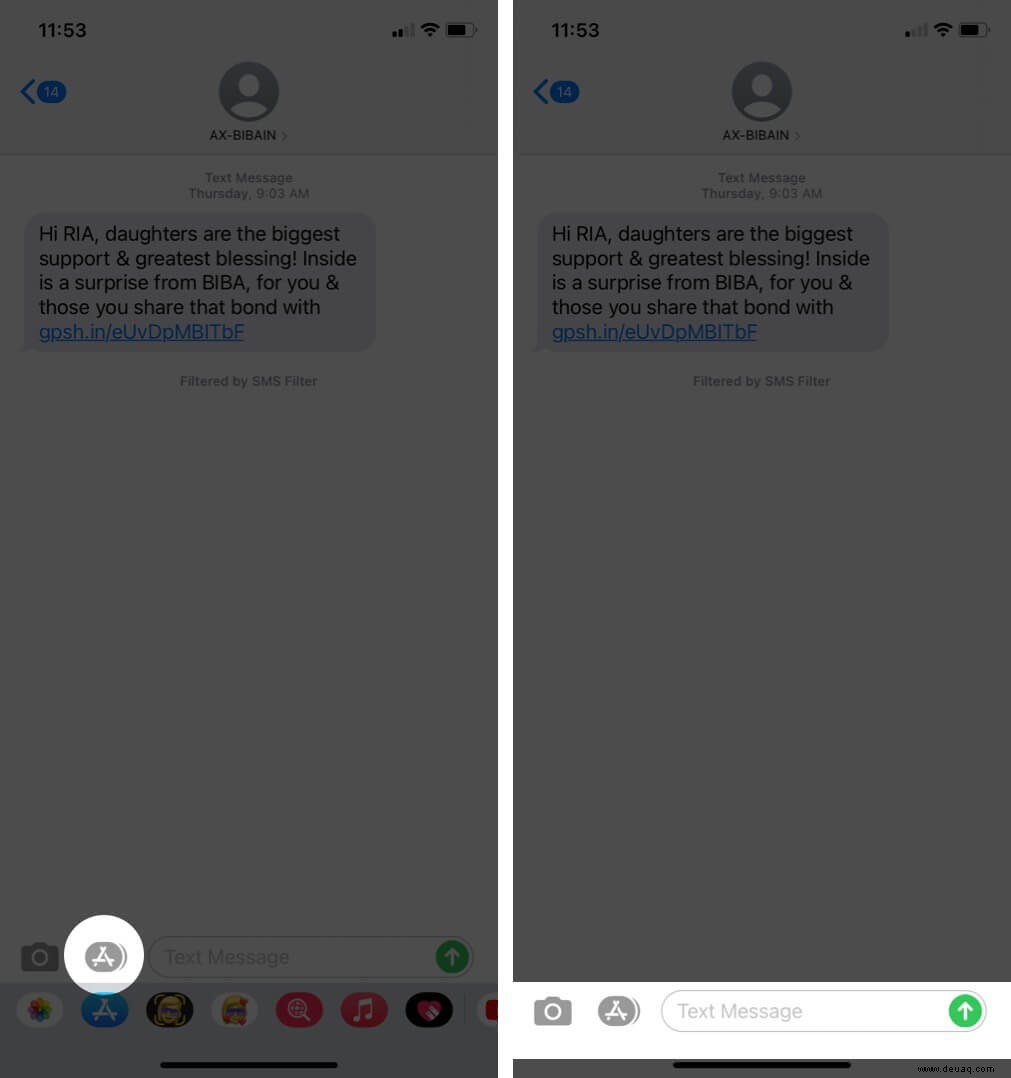
Sie werden sehen, dass der App Drawer ausgeblendet ist. Falls Sie die App-Schublade wieder zurückbringen möchten, tippen Sie auf das "A" (Store) Symbol erneut.
Es gibt eine Option zum Löschen der iMessage-Apps, wenn Sie keine der bereitgestellten Apps behalten möchten. Oder Sie können sogar verwalten, welche Apps in der App-Schublade aufbewahrt werden sollen. Aus allen verfügbaren Optionen können nützliche ausgewählt werden.
Zusammenfassend!
Diese Apps im Nachrichtenbildschirm scheinen den Benutzer beim Eingeben einer Nachricht abzulenken. Einige von ihnen könnten diese sogar nützlich finden, da die App-Schublade so konzipiert wurde, dass der Benutzer den Bildschirm nicht wechseln muss, um zu anderen Apps zu wechseln.
Was denkst du über die Existenz des App-Drawers? Lenkt es Sie bei der Verwendung der iMessage-App ab oder finden Sie es nützlich? Teilen Sie Ihre Ansichten im Kommentarbereich unten! Beim nächsten Mal treffen wir Sie mit mehr solcher Einblicke. Erkunden Sie bis dahin weiter und bleiben Sie über alle neuen Funktionen auf dem Laufenden!
Inhalte, die Sie vielleicht gerne lesen möchten:
- So deaktivieren Sie Lesebestätigungen auf dem iPhone für iMessage
- Kann ich iMessage auf Windows und Android Phone verwenden?
- iMessage wartet auf Aktivierung auf dem iPhone? Hier ist die Lösung!
- So verwenden Sie Blasen- und Bildschirmeffekte in iMessage